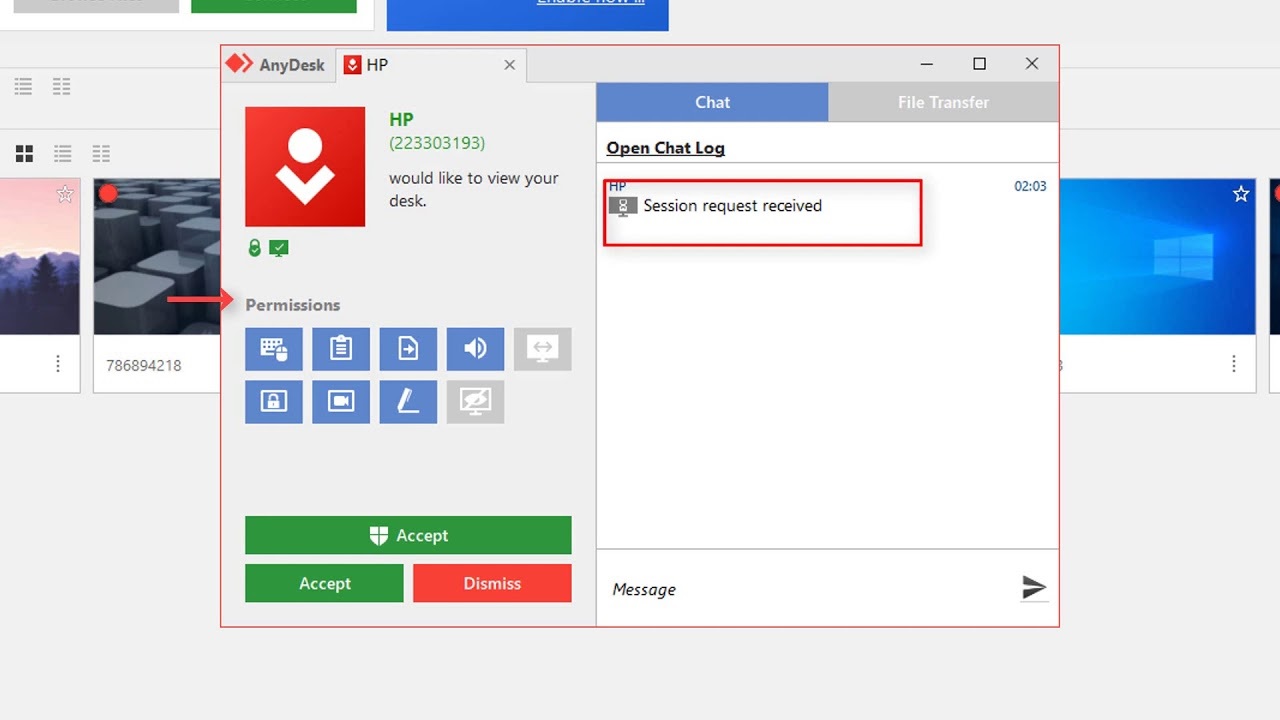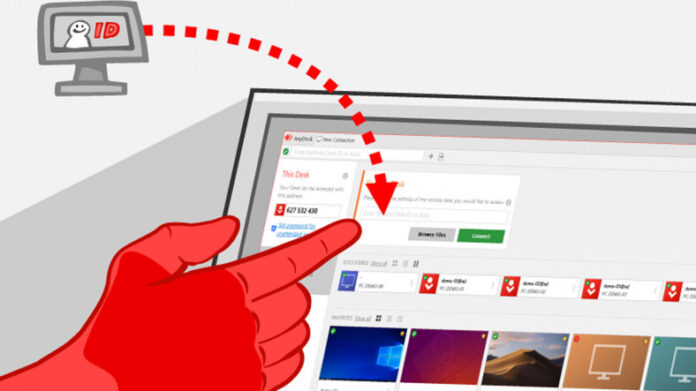AnyDesk Nedir ve Neden Tercih Edilmeli?
Günümüzde teknolojinin gelişmesiyle birlikte uzaktan masaüstü erişimi büyük bir kolaylık haline geldi. Bu noktada, AnyDesk programı, kullanıcılarına hızlı, güvenli ve pratik çözümler sunarak, uzak bilgisayarlara erişimi mümkün kılıyor. Özellikle teknik destek, evden çalışma veya farklı coğrafyalardaki cihazlara bağlanma gibi ihtiyaçlar için ideal bir araçtır. AnyDesk, yalnızca 8 MB boyutuyla, hemen hemen tüm cihazlarda sorunsuz çalışabilme özelliğine sahiptir. Windows, MacOS, Android, iOS, Linux, FreeBSD, Raspberry Pi ve Chrome OS gibi geniş bir platform yelpazesinde kullanılabilirliği ile öne çıkar.
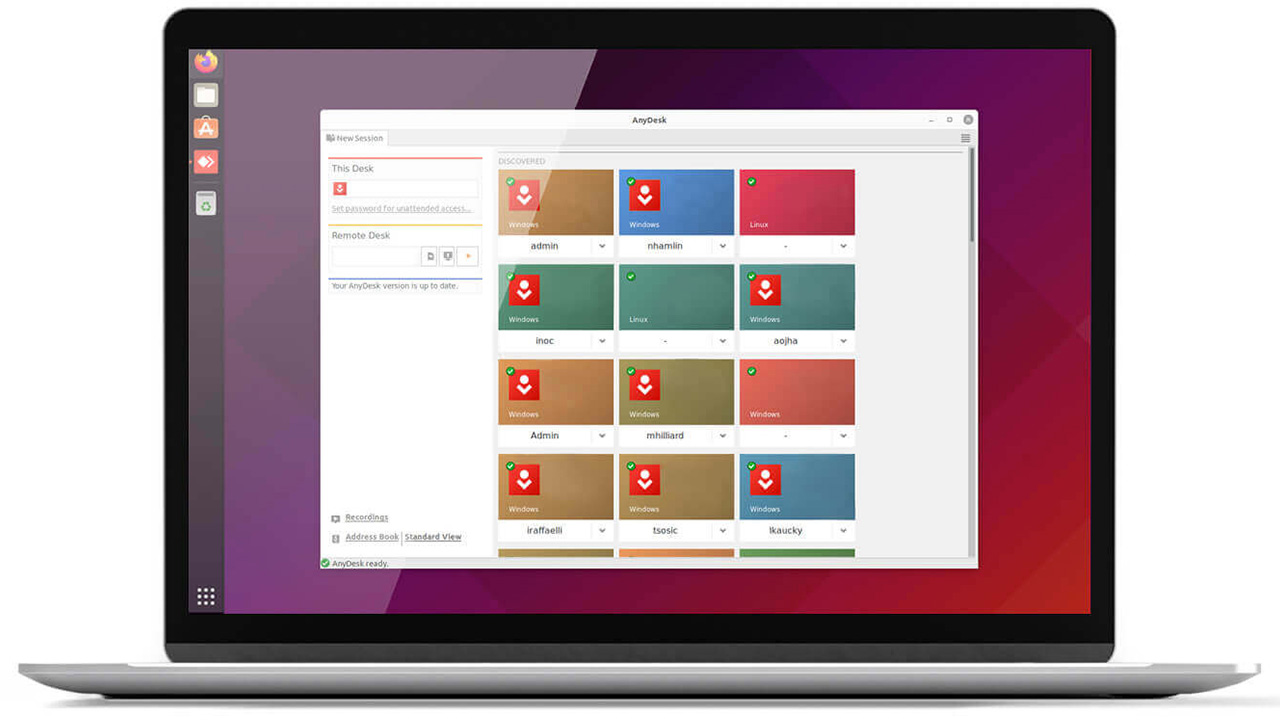
AnyDesk’in Temel Özellikleri ve Kullanım Avantajları
- Ağ Görüntüleme ve Yönetimi: Bağlı cihazlarınızın listesini görüntüleyebilir ve düzenleyebilirsiniz.
- Sık Kullanılan Cihazlara Hızlı Erişim: En çok erişilen cihazlarınızı kolayca bulabilir ve kontrol edebilirsiniz.
- Son Bağlantıları Görüntüleme: En son eriştiğiniz cihazları takip edebilirsiniz.
- İletişim Özellikleri: Bağlantı sırasında sohbet penceresinden karşı tarafla iletişim kurabilirsiniz.
- Çizim ve Beyaz Tahta: Ekranda çizim yaparak açıklamalar ekleyebilirsiniz.
- Kontrol ve Kullanıcı Kısıtlamaları: Bağlanan kişinin erişim haklarını sınırlandırabilir veya engelleyebilirsiniz.
- Güvenlik ve Gizlilik: Bağlantı sırasında yetki ve izinleri detaylı şekilde yönetebilirsiniz.
AnyDesk Nasıl Kullanılır? Adım Adım Rehber
- İndirme: Buradan programı indirip kurulumunu gerçekleştirin.
- Kurulum ve Hazırlık: Erişmek istediğiniz bilgisayarın da aynı şekilde indirip kurduğundan emin olun.
- Bağlantı Talebi Gönderme: Erişmek istediğiniz bilgisayarın AnyDesk numarasını yazarak talep gönderin.
- İzin ve Onay: Bilgisayarın sahibi veya kullanıcıdan erişim izni alın.
- Bağlantı Kurulumu: Onay sonrası karşılıklı bağlantı sağlanır ve işlem başlar.
- Bağlantıyı Sonlandırma: İşiniz bittiğinde Bağlantıyı Kes butonuna tıklayarak bağlantıyı sonlandırabilirsiniz.
Güvenlik ve Gizlilik Önlemleri
AnyDesk ile uzaktan erişim sağlarken güvenliği ön planda tutmak oldukça önemlidir. Tanımadığınız kişilerle bağlantıya geçmemek, erişim izinlerini dikkatli yönetmek ve mümkünse iki faktörlü kimlik doğrulama kullanmak, olası güvenlik risklerini azaltacaktır. Ayrıca, erişimi sınırlandırmak veya engellemek istediğiniz durumlarda, bağlantı sırasında karşıdaki kullanıcının erişebileceği alanları kolayca kontrol edebilirsiniz. Bu sayede, sadece gerekli olan dosya ve özelliklere erişim izni vererek, özel verilerinizi koruma altına alabilirsiniz.
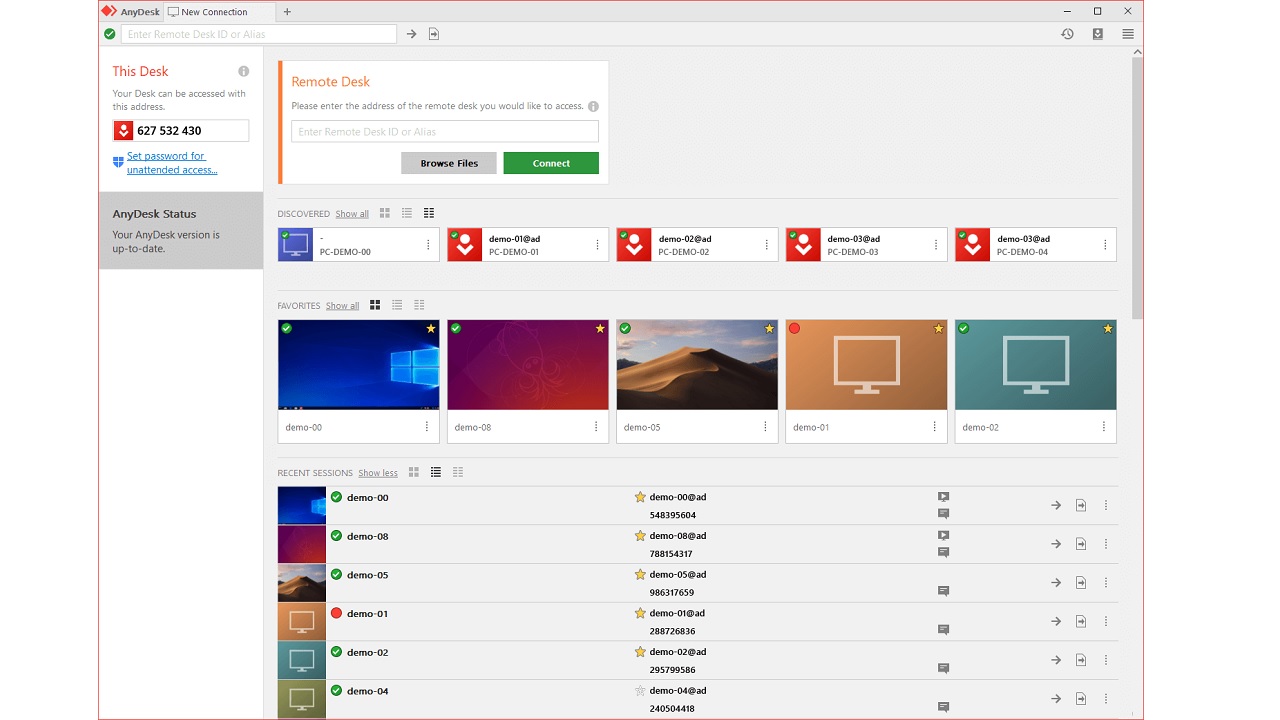
İzinsiz Bağlantı ve Kontrolü
Her ne kadar AnyDesk, güvenli ve izinli bağlantıları desteklese de, teorik olarak izinsiz erişim mümkün olabilir. Ancak, bu durumda da sizin kontrolünüz devreye girer. Örneğin, önceden belirlediğiniz parola veya iki faktörlü doğrulama yöntemi kullanarak, izinsiz girişleri engelleyebilirsiniz. Güvenlik ayarlarını düzenleyerek, sadece sizin belirlediğiniz kişiler veya cihazlar erişim sağlayabilir. Bu sayede, hem güvenliğinizi artırabilir hem de uzaktan erişim sırasında ortaya çıkabilecek riskleri minimize edebilirsiniz.
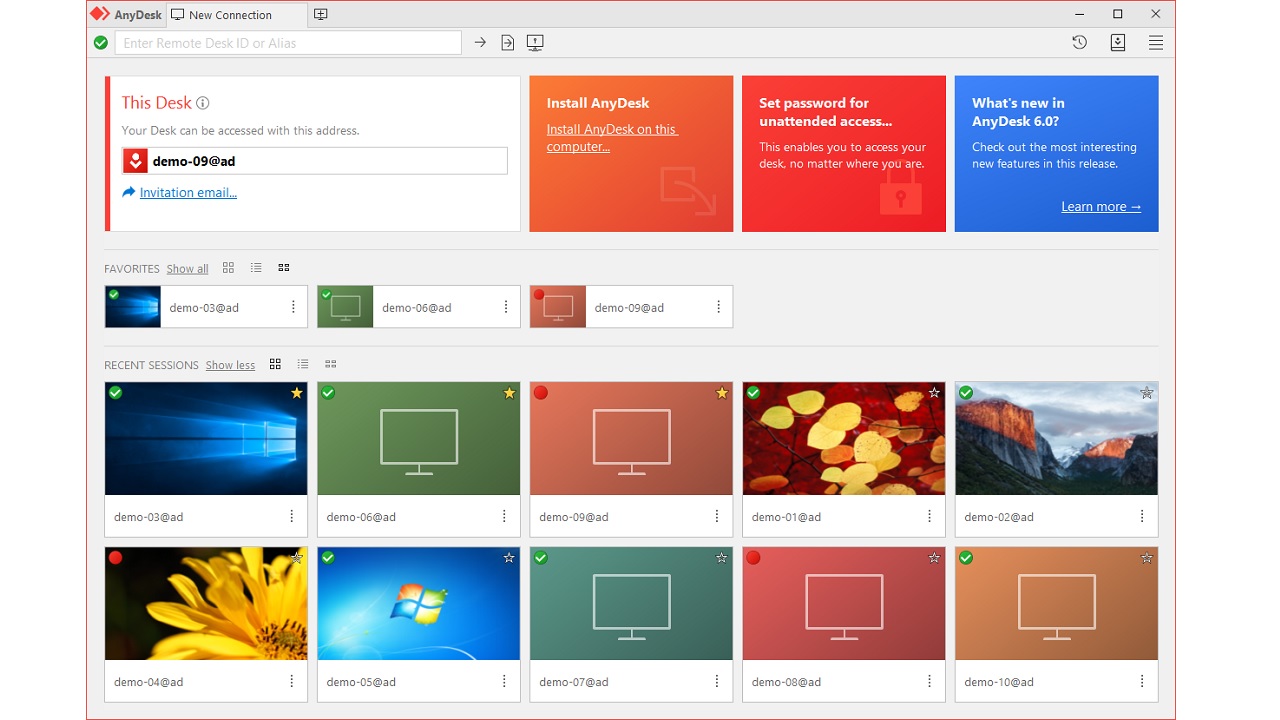
Bağlantı ve Kullanıcı Kontrolü Nasıl Yapılır?
İş yerinde veya başka bir ortamda, uzaktan destek sağlarken veya teknik işlem yaparken, bağlanan kişinin erişim haklarını dilediğiniz gibi sınırlandırabilirsiniz. Bağlantı sırasında çıkan kontrol panelinden, kullanıcının görebileceği ve erişebileceği dosya veya özellikleri belirleyebilirsiniz. Kamera, mikrofon veya dosya erişimi gibi özellikleri devre dışı bırakmak, gizliliğinizi korumak açısından önemlidir. Bu sayede, yalnızca ihtiyaç duyduğunuz alanlarda işlem yapabilir ve gizliliğinizi güvence altına alabilirsiniz.
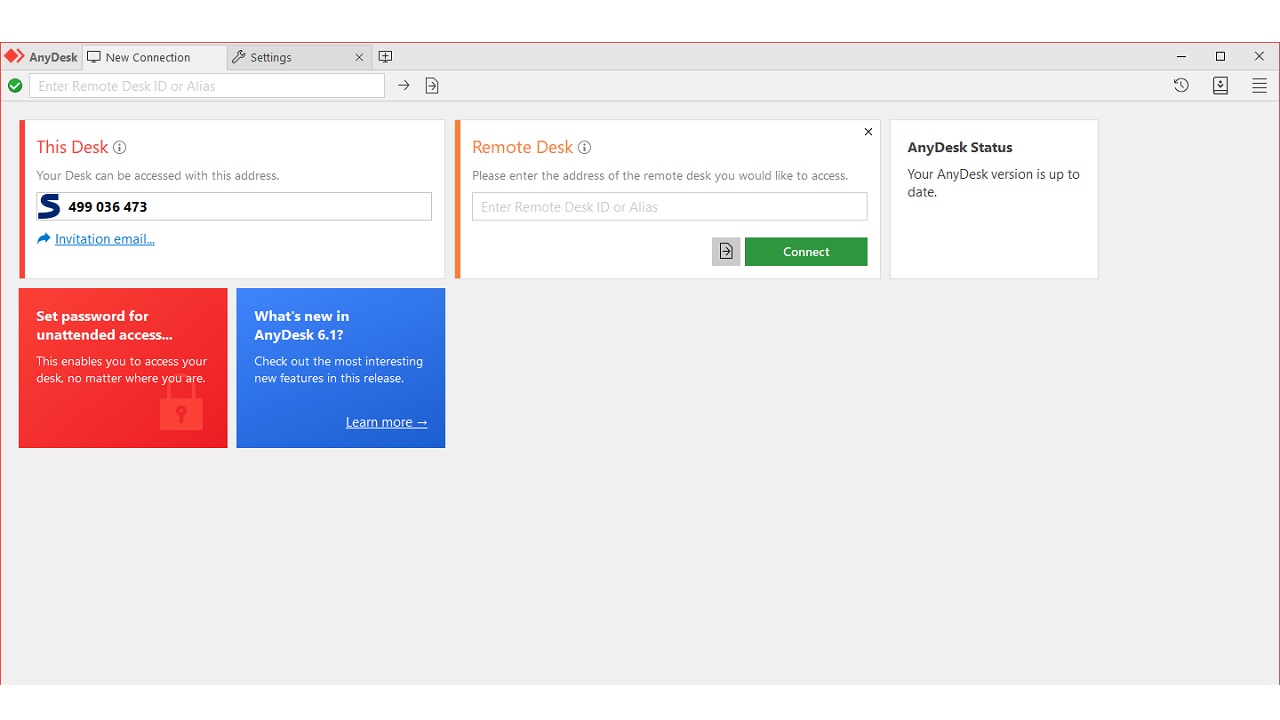
Sonuç ve Değerlendirme
AnyDesk, hem bireysel kullanıcılar hem de profesyonel ekipler için ideal bir uzaktan masaüstü erişim aracıdır. Kullanım kolaylığı, geniş platform desteği ve gelişmiş güvenlik özellikleriyle öne çıkar. Üstelik, tamamen ücretsiz olması ve kullanıcıların erişim kontrolü üzerinde tam hakimiyet kurabilmesi, bu programı tercih edilmesi gerekenler arasına sokar. Güvenli ve pratik bir uzaktan erişim deneyimi için, doğru ayarları yaparak ve güvenlik önlemlerini alarak kullanmanız, en iyi sonucu elde etmenizi sağlayacaktır.